xpubuntulinux双系统上重装xp后修复引导grub方法
GRUB系统引导启动项修复
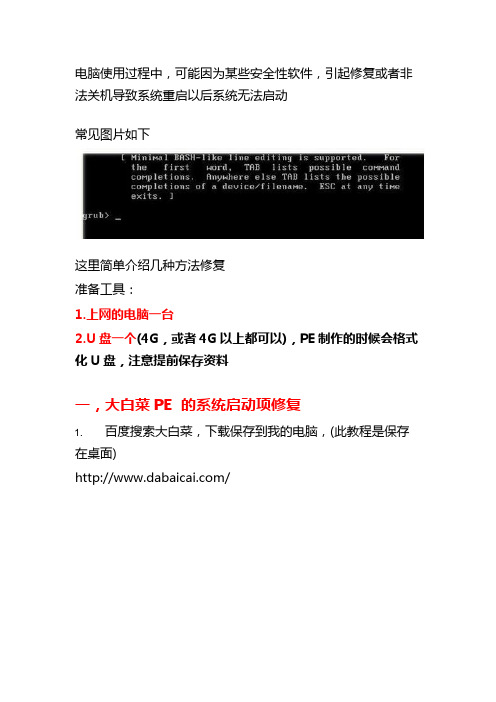
电脑使用过程中,可能因为某些安全性软件,引起修复或者非法关机导致系统重启以后系统无法启动常见图片如下这里简单介绍几种方法修复准备工具:1.上网的电脑一台2.U盘一个(4G,或者4G以上都可以),PE制作的时候会格式化U盘,注意提前保存资料一,大白菜PE 的系统启动项修复1. 百度搜索大白菜,下载保存到我的电脑,(此教程是保存在桌面)/2.安装运行下载的大白菜PE制作软件4,安装完运行桌面上的大白菜PE制作软件,如下提示连接U盘到电脑,PE制作工具是自动识别出U盘,可以通过容量判断,直接点击下方按钮,一键制作USB点击确定,开始制作PE耐性等待一会,会有如下提示出现如果,代表之作完成,此时我们点否,关闭软件就可以了5.如果想判断是否制作成功,可以通过,计算机右键—管理-磁盘管理判断或者看下U盘有没一个大白菜的图标,如下图6.U盘连接到要修复的笔记本上,开机出现 THINKPAD界面的时候按下 F12键进行启动项的选择(把握不了的话,可以在开机的瞬间狂按F12键,不要按住不放就可以)7.F12加载出系统启动项的话,会出现如下图,上下左右键选择USB HDD选项,选中的话此项会变白,然后回车确认进入PE8.出现PE界面,选择02或者03都可以进入到不同内核的PE,(本图进入的是03选项)9,等待进入到PE桌面,会看到桌面有如下图标,运行桌面上的 WIN引导修复,会出现如下界面选择C,直接按下键盘的C字母键盘就可以,系统会继续运行按下1键开始修复修复完成,直接关闭此对话框,重启电脑就可以正常进系统二,采用DISKGEN分区工具重建主引导(推荐)此方法依然会用到PE工具,具体步骤参考以上教程此方法也可以在进入到PE里面选择桌面上的DG分区工具进行引导具体操作方法,参考如下教程和步骤1. 进入到大白菜的PE启动项选择(参考第一种方法第8步骤),选择06,运行DISKGEN分区工具2.出现如下图界面,这是一个DOS工具箱,参考上面的选项,DISKGEN软件命令是 D ,直接在光标出,下午圈圈,键盘输入字母 D ,回车就可以3.输入字母D,运行的DISKGEN分区工具,下图4,运行DISK跟分区工具以后,在左侧下方空白处有两个HD 的选项,一个是U盘的,一个是硬盘的(如有双硬盘会有多余的一个HD选项)选中左侧主磁盘的系统盘,一般盘符是C盘,然后选中,有蓝色框框选中5,选中以后,在DISKGEN分区软件任务栏选择硬盘选项,下拉菜单选择重建主引导 MBR选项5,根据提示,确定,确定,关闭软件,或者直接强制关机再开机就可以正常启动三,利用360急救箱U盘版(此方法不会导致U盘数据的丢失),但弊端也很明显,因为此PE内核技术不是很成熟,不是对所有的主板芯片组都支持,有时候会出现加载无法继续进行,或者进入到PE桌面花屏的情况,不是很推荐1. 下载360急救箱U盘版,/jijiuxiang/2.下载到我的电脑下或者周末,直接运行,运行软件的时候会自动检测到U盘,直接点击下一步之前下载的文件其实之是一个很小的运行程序,具体的组件还要在制作的过程中下载,耐性等待下,如下图3,继续下一步4,此窗口提示,已经成功,右上角关闭就可以了5,U盘连接到电脑,开机的时候F12选择USB启动,方法参考第一种方法,6和7步骤6.进入到PE界面,运行桌面上木马查杀工具7,点击开始急救,使用离线模式8,如果有MBR病毒的话,基本上10秒钟就可以检测出来,此时可以停止检测,重启电脑就可以正常进系统了。
Linux:ubuntu和windowsxp双系统使用boot.ini引导

Linux:ubuntu和windowsxp双系统使用boot.ini引导前几日把一台自用的个人服务器重新做了分区规划,安装ubuntu+windowsxp双系统,当时未找到想装的windowsxp英文版光盘,于是先安装了ubuntu,.大家都知道正确的顺序(不能说是正确的,只能说是常规装法)是先windows后linux,如果先linux的话,windows会把linux的grub覆盖掉。
在装好ubuntu后,做了大量的环境配置工作.已经把系统折腾OK 了,于是开始装windowsXP,在安装完毕后重启系统,很正常的启动grub没了。
解决办法:1.使用recuse重写grub.不过不喜欢,喜欢用windows的boot.ini来引导双系统,以后也不会有那么多麻烦事;2.使用windows的boot.ini文件来引导系统,这里主要介绍第二种方法.使用boot.ini文件来引导ubuntu你需要准备如下两样东东:1.矮人DOS工具箱(其实用grub4dos也可以的,个人爱好问题)2.Explore2fs 1.07(这个软件就大用说头了,它支持在win下查看linux的ext3分区哦)我这里用的是”矮人DOS工具箱V5.3 Build 6.exe”先安装矮人dos工具箱,用高级安装模式,然后把启动等待时间改为5秒以上吧.随便你自己.下面把默认密码改成你自己习惯的密码吧.输入两遍.OK!然后打开explore2fs软件,在/boot/grub/目录下,找到menu.lst 文件.直接复制到C盘根目录下,这里的C是相对的哦,你的windows 系统在哪里就丢那里去.准备工作已经完成.进入C:\boot\grub\,你会看到一个menu.lst文件躺在那里.用记事本打开它.里面都是矮人dos生成的内容.不要动它吧.把刚才从linux分区下复制出来的menu.lst文件打开,把如下内容复制出来: ## ## End Default Options ##titleUbuntu7.10, kernel 2.6.22-14-genericroot (hd0,6)kernel /boot/vmlinuz-2.6.22-14-generic root=UUID=34c9cdab-a8f0-431b-83d5-6bb19c07471c ro quiet splashinitrd /boot/initrd.img-2.6.22-14-genericquiettitleUbuntu7.10, kernel 2.6.22-14-generic (recovery mode)root (hd0,6)kernel /boot/vmlinuz-2.6.22-14-generic root=UUID=34c9cdab-a8f0-431b-83d5-6bb19c07471c ro single initrd /boot/initrd.img-2.6.22-14-generictitleUbuntu7.10, memtest86+root (hd0,6)kernel /boot/memtest86+.binquiet### END DEBIAN AUTOMAGIC KERNELS LIST把它们粘贴到你C:\boot\grub\目录下的menu.lst文件的尾部.保存一下.重启系统,你的windows启动菜单会多出一项”我的DOS工具箱”,那个项目是矮人DOS 添加上去的.如果想把那个标题改改,就去C盘根目录下去修改boot.ini 文件吧.废话多了…..进入”我的DOS工具箱”,你会看到你的ubuntu启动菜单在那里等你哦.^_^本文来自ChinaUnix博客,如果查看原文请点:。
Windows和Ubuntu双系统 Grub调整启动顺序方法
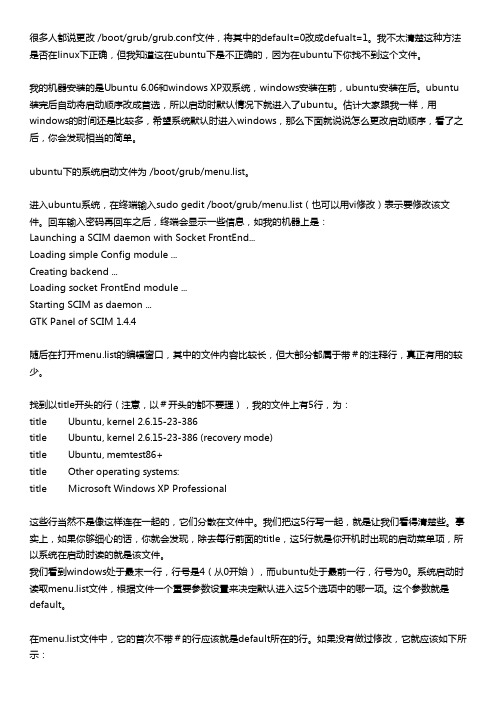
很多人都说更改 /boot/grub/grub.conf文件,将其中的default=0改成defualt=1。
我不太清楚这种方法是否在linux下正确,但我知道这在ubuntu下是不正确的,因为在ubuntu下你找不到这个文件。
我的机器安装的是Ubuntu 6.06和windows XP双系统,windows安装在前,ubuntu安装在后。
ubuntu 装完后自动将启动顺序改成首选,所以启动时默认情况下就进入了ubuntu。
估计大家跟我一样,用windows的时间还是比较多,希望系统默认时进入windows,那么下面就说说怎么更改启动顺序,看了之后,你会发现相当的简单。
ubuntu下的系统启动文件为 /boot/grub/menu.list。
进入ubuntu系统,在终端输入sudo gedit /boot/grub/menu.list(也可以用vi修改)表示要修改该文件。
回车输入密码再回车之后,终端会显示一些信息,如我的机器上是:Launching a SCIM daemon with Socket FrontEnd...Loading simple Config module ...Creating backend ...Loading socket FrontEnd module ...Starting SCIM as daemon ...GTK Panel of SCIM 1.4.4随后在打开menu.list的编辑窗口,其中的文件内容比较长,但大部分都属于带#的注释行,真正有用的较少。
找到以title开头的行(注意,以#开头的都不要理),我的文件上有5行,为:title Ubuntu, kernel 2.6.15-23-386title Ubuntu, kernel 2.6.15-23-386 (recovery mode)title Ubuntu, memtest86+title Other operating systems:title Microsoft Windows XP Professional这些行当然不是像这样连在一起的,它们分散在文件中。
双系统引导grub简单备份及修复

这样,启动windows系统时,在启动项中会加linux选项。选择他,就会和原来用grub时一样了。
上面的方法已经可以启动双系统了,如果想修复grub,那就再进行下面的操作。
进行linux系统,转到root身份,在grub.mbr所在目录运行dd if=grub.mbr of=/dev/hda bs=446 count=1
进入linux系统,运行命令dd if=/dev/hda of=~/grub.mbr bs=512 count=1
复制代码或dd if=/dev/sda of=~/grub.mbr bs=512 count=1
复制代码其中/dev/hda或/dev/sda是指物理硬盘,是选择hda还是sda根据硬件和系统决定。以前的IDE硬盘都是用的/dev/hda表示,其他硬盘都是/dev/sda,现在一些系统IDE硬盘也用/dev/sda表示了。而~/grub.mbr是备份的路径及文件名,当然可以随便起名字,只要系统能识别就行。另外还建议备份一个grub的配置文件cp /boot/grub/menu.lst ~/menu.lst.bak
另外使用grub重装也是可以的。在root身份下运行grub,然后输入
root (hd0,?) #把?换成linux的/boot所在分区
setup (hd0) #把grub重装安装到硬盘引导区
复制代码这里有grub启动时的菜单。
运行完dd命令,就已经把主引导区备份了,只有512字节,可以放在U盘中,也可以放在电子信箱中。
重装windows系统,如果是克隆分区没什么,但要是用原版盘安装,或者用DOS下的fdisk/mbr命命恢复了mbr,就无法直接引导linux系统了。这时候进入windows系统,把我们的备份文件grub.mbr放在C盘根目录下(只要系统能识别,放在其他地方也行),然后编辑boot.ini(隐藏的系统文件,先去掉只读属性),可以调整一下菜单显示时间(不是必需的),在文件最后面加上一条C:\grub.mbr=linux
win+ubuntu双系统,重装win后找回grub引导
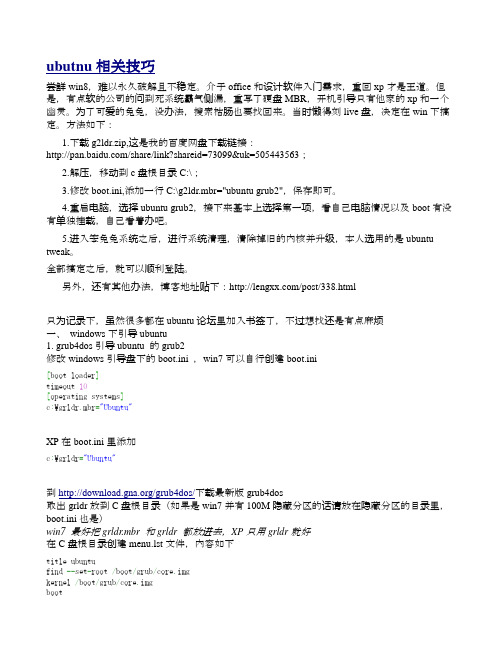
ubutnu相关技巧尝鲜win8〃难以永久破解且不稳定。
介于office和设计软件入门需求〃重回xp才是王道。
但是〃有点软的公司的问到死系统霸气侧漏〃重写了硬盘MBR〃开机引导只有他家的xp和一个幽灵。
为了可爱的兔兔〃没办法〃搜索枯肠也要找回来。
当时懒得刻live盘〃决定在win下搞定。
方法如下:1.下载g2ldr.zip,这是我的百度网盘下载链接:/share/link?shareid=73099&uk=505443563;2.解压〃移动到c盘根目录C:\;3.修改boot.ini,添加一行C:\g2ldr.mbr="ubuntu grub2"〃保存即可。
4.重启电脑〃选择ubuntu grub2〃接下来基本上选择第一项〃看自己电脑情况以及boot有没有单独挂载〃自己看着办吧。
5.进入笨兔兔系统之后〃进行系统清理〃清除掉旧的内核并升级〃本人选用的是ubuntu tweak。
全部搞定之后〃就可以顺利登陆。
另外〃还有其他办法〃博客地址贴下:/post/338.html只为记录下〃虽然很多都在ubuntu论坛里加入书签了〃不过想找还是有点麻烦一、windows下引导ubuntu1. grub4dos引导ubuntu 的grub2修改windows引导盘下的boot.ini 〃win7可以自行创建boot.ini[boot loader]timeout 10[operating systems]c:\grldr.mbr="Ubuntu"XP在boot.ini里添加c:\grldr="Ubuntu"到/grub4dos/下载最新版grub4dos取出grldr放到C盘根目录(如果是win7并有100M隐藏分区的话请放在隐藏分区的目录里〃boot.ini也是)win7 最好把grldr.mbr 和grldr 都放进去,XP只用grldr就好在C盘根目录创建menu.lst文件〃内容如下title ubuntufind --set-root /boot/grub/core.imgkernel /boot/grub/core.imgboot如果/boot单独分区的话title ubuntufind --set-root /grub/core.imgkernel /grub/core.imgboot一定要是最新版的grub4dos〃否则可能不支持ext4分区2.用g2ldr引导ubuntu 的grub2 (这里感谢ubuntu论坛的ptptptptptpt 提供的g2ldr)到这里下载g2ldr〃解压开放在C盘根目录修改boot.ini 添加C:\g2ldr.mbr="ubuntu grub2"保存重启选择ubuntu grub2 选项〃下面应该怎么选就不要我教了吧3. 用easybcd添加ubuntu引导安装好easybcd后运行〃之后看图二、ubuntu 壁纸相关1. 添加图片到/usr/share/backgrounds/下但是系统设置》外观》壁纸这里不显示的原因修改/usr/share/gnome-background-properties/precise-wallpapers.xml添加类似以下信息<wallpaper><name>Winter Morning</name><filename>/usr/share/backgrounds/Winter_Morning_by_Shannon_Lucas.jpg</filename> <options>zoom</options><pcolor>#000000</pcolor><scolor>#000000</scolor><shade_type>solid</shade_type></wallpaper>或者可以在/usr/share/gnome-background-properties/新建一个xml文件内容参考/usr/share/gnome-background-properties/precise-wallpapers.xml 写就可以了2.ubuntu自动更换壁纸可以修改/usr/share/gnome-background-properties/下的xml自行添加图片或者修改/usr/share/gnome-background-properties/precise-wallpapers.xml添加类似下面的代码<wallpaper deleted="false"><name>Ubuntu 12.04 Community Wallpapers</name><filename>/usr/share/backgrounds/contest/precise.xml</filename><options>zoom</options></wallpaper>同时在你设定的xml里设置自动切换的壁纸、时间等等不过我更推荐的是〃上面的或者可以在/usr/share/gnome-background-properties/新建一个xml文件在这个里添加上面的自定的xml地址〃以防升级、更新系统时被覆盖(我以前设置的就被覆盖了)。
双系统重装win7Xp后如何恢复ubuntu引导
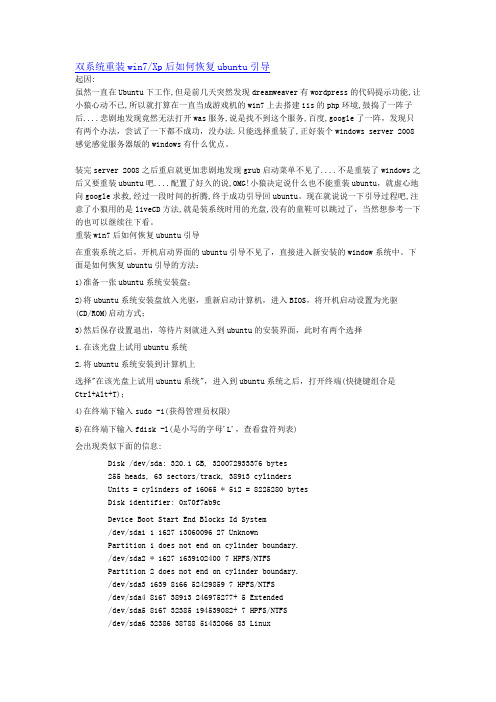
双系统重装win7/Xp后如何恢复ubuntu引导起因:虽然一直在Ubuntu下工作,但是前几天突然发现dreamweaver有wordpress的代码提示功能,让小狼心动不已,所以就打算在一直当成游戏机的win7上去搭建iis的php环境,鼓捣了一阵子后....悲剧地发现竟然无法打开was服务,说是找不到这个服务,百度,google了一阵,发现只有两个办法,尝试了一下都不成功,没办法.只能选择重装了,正好装个windows server 2008感觉感觉服务器版的windows有什么优点。
装完server 2008之后重启就更加悲剧地发现grub启动菜单不见了....不是重装了windows之后又要重装ubuntu吧....配置了好久的说,OMG!小狼决定说什么也不能重装ubuntu,就虚心地向google求救,经过一段时间的折腾,终于成功引导回ubuntu。
现在就说说一下引导过程吧,注意了小狼用的是liveCD方法,就是装系统时用的光盘,没有的童鞋可以跳过了,当然想参考一下的也可以继续往下看。
重装win7后如何恢复ubuntu引导在重装系统之后,开机启动界面的ubuntu引导不见了,直接进入新安装的window系统中。
下面是如何恢复ubuntu引导的方法:1)准备一张ubuntu系统安装盘;2)将ubuntu系统安装盘放入光驱,重新启动计算机,进入BIOS,将开机启动设置为光驱(CD/ROM)启动方式;3)然后保存设置退出,等待片刻就进入到ubuntu的安装界面,此时有两个选择1.在该光盘上试用ubuntu系统2.将ubuntu系统安装到计算机上选择"在该光盘上试用ubuntu系统",进入到ubuntu系统之后,打开终端(快捷键组合是Ctrl+Alt+T);4)在终端下输入sudo -i(获得管理员权限)5)在终端下输入fdisk -l(是小写的字母'L',查看盘符列表)会出现类似下面的信息:Disk /dev/sda: 320.1 GB, 320072933376 bytes255 heads, 63 sectors/track, 38913 cylindersUnits = cylinders of 16065 * 512 = 8225280 bytesDisk identifier: 0x70f7ab9cDevice Boot Start End Blocks Id System/dev/sda1 1 1627 13060096 27 UnknownPartition 1 does not end on cylinder boundary./dev/sda2 * 1627 1639102400 7 HPFS/NTFSPartition 2 does not end on cylinder boundary./dev/sda3 1639 8166 52429859 7 HPFS/NTFS/dev/sda4 8167 38913 246975277+ 5 Extended/dev/sda5 8167 32385 194539082+ 7 HPFS/NTFS/dev/sda6 32386 38788 51432066 83 Linux/dev/sda7 38789 38913 1004031 82 Linux swap / Solaris然后找到ID为83的盘符,根据上面显示的信息可知当时装ubuntu时是装在sda6这个分区。
Ubuntu下修复grub引导
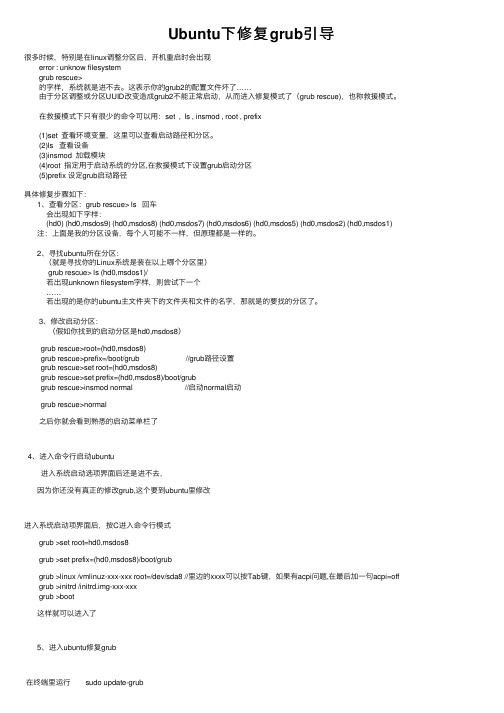
Ubuntu下修复grub引导很多时候,特别是在linux调整分区后,开机重启时会出现error : unknow filesystemgrub rescue>的字样,系统就是进不去。
这表⽰你的grub2的配置⽂件坏了……由于分区调整或分区UUID改变造成grub2不能正常启动,从⽽进⼊修复模式了(grub rescue),也称救援模式。
在救援模式下只有很少的命令可以⽤:set , ls , insmod , root , prefix(1)set 查看环境变量,这⾥可以查看启动路径和分区。
(2)ls 查看设备(3)insmod 加载模块(4)root 指定⽤于启动系统的分区,在救援模式下设置grub启动分区(5)prefix 设定grub启动路径具体修复步骤如下:1、查看分区:grub rescue> ls 回车会出现如下字样:(hd0) (hd0,msdos9) (hd0,msdos8) (hd0,msdos7) (hd0,msdos6) (hd0,msdos5) (hd0,msdos2) (hd0,msdos1)注:上⾯是我的分区设备,每个⼈可能不⼀样,但原理都是⼀样的。
2、寻找ubuntu所在分区:(就是寻找你的Linux系统是装在以上哪个分区⾥)grub rescue> ls (hd0,msdos1)/若出现unknown filesystem字样,则尝试下⼀个……若出现的是你的ubuntu主⽂件夹下的⽂件夹和⽂件的名字,那就是的要找的分区了。
3、修改启动分区:(假如你找到的启动分区是hd0,msdos8)grub rescue>root=(hd0,msdos8)grub rescue>prefix=/boot/grub //grub路径设置grub rescue>set root=(hd0,msdos8)grub rescue>set prefix=(hd0,msdos8)/boot/grubgrub rescue>insmod normal //启动normal启动grub rescue>normal之后你就会看到熟悉的启动菜单栏了4、进⼊命令⾏启动ubuntu进⼊系统启动选项界⾯后还是进不去,因为你还没有真正的修改grub,这个要到ubuntu⾥修改进⼊系统启动项界⾯后,按C进⼊命令⾏模式grub >set root=hd0,msdos8grub >set prefix=(hd0,msdos8)/boot/grubgrub >linux /vmlinuz-xxx-xxx root=/dev/sda8 //⾥边的xxxx可以按Tab键,如果有acpi问题,在最后加⼀句acpi=off grub >initrd /initrd.img-xxx-xxxgrub >boot这样就可以进⼊了5、进⼊ubuntu修复grub在终端⾥运⾏ sudo update-grubsudo grub-install /dev/sda6、重启,搞定!!注:我当时只是修改了1~3步骤,然后在菜单栏就可以进⼊系统了,且⼀切正常。
Ubuntu重写grub引导菜单
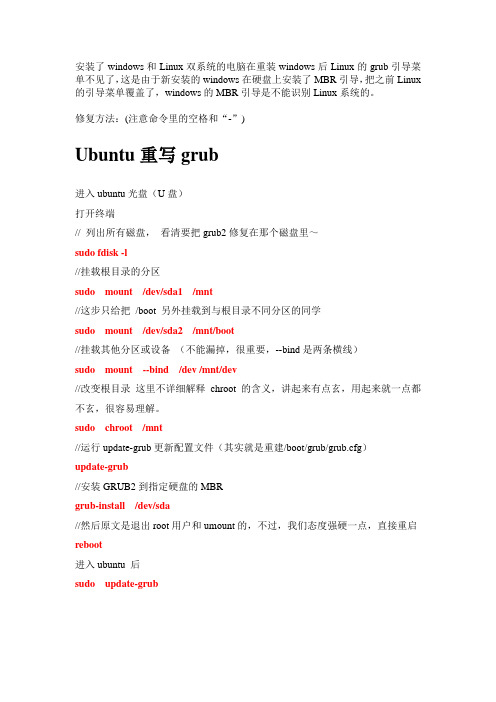
安装了windows和Linux双系统的电脑在重装windows后Linux的grub引导菜单不见了,这是由于新安装的windows在硬盘上安装了MBR引导,把之前Linux 的引导菜单覆盖了,windows的MBR引导是不能识别Linux系统的。
修复方法:(注意命令里的空格和“-”)
Ubuntu重写grub
进入ubuntu光盘(U盘)
打开终端
// 列出所有磁盘,看清要把grub2修复在那个磁盘里~
sudo fdisk -l
//挂载根目录的分区
sudo mount /dev/sda1 /mnt
//这步只给把/boot 另外挂载到与根目录不同分区的同学
sudo mount /dev/sda2 /mnt/boot
//挂载其他分区或设备(不能漏掉,很重要,--bind是两条横线)
sudo mount --bind /dev /mnt/dev
//改变根目录这里不详细解释chroot的含义,讲起来有点玄,用起来就一点都不玄,很容易理解。
sudo chroot /mnt
//运行update-grub更新配置文件(其实就是重建/boot/grub/grub.cfg)
update-grub
//安装GRUB2到指定硬盘的MBR
grub-install /dev/sda
//然后原文是退出root用户和umount的,不过,我们态度强硬一点,直接重启reboot
进入ubuntu 后
sudo update-grub。
- 1、下载文档前请自行甄别文档内容的完整性,平台不提供额外的编辑、内容补充、找答案等附加服务。
- 2、"仅部分预览"的文档,不可在线预览部分如存在完整性等问题,可反馈申请退款(可完整预览的文档不适用该条件!)。
- 3、如文档侵犯您的权益,请联系客服反馈,我们会尽快为您处理(人工客服工作时间:9:00-18:30)。
2009-08-03 10:47
XP在安装的时候是不会给我们提供系统引导程序安装的,Linux 带有系统引导程序,如 GRUB等等。
它一般装在第一个硬盘(hd0)、第一个分区(hd,0)的第一个扇区上,所以要是我们把 XP 装在第一个分区上,那重装 XP, GRUB 就被破坏了,再也不能引导系统了。
要是遇上这样的情况就得重装 GRUB 了。
别着急,Linux 不会那么容易就要重装的。
那么下面介绍 GRUB 的安装方法:
第一种方法
1. 用Live CD启动
2. 打开一个终端,运行$sudo grub命令(这里可能需要等一会儿),你会看到'grub>'这样的提示符
3. 在提示符'grub>'后输入find /grub/stage1,你会得到一个运行结果,比如我的机子上结果是(hd0,5) (这个命令其实就是找出/boot所在分区)
4. 运行 grub>root (hd0,5) (这个位置要填上你机子上的运行结果)
5. 运行grub>setup (hd0) 出现几行提示文字,最后是“... succeeded” 修复成功!
6. 运行quit
7. 重启计算机,取出live CD
第二种、手动引导Linux,先进去再说
grub>root (hdX,Y)
#一般IDE和SATA硬盘都是hd0,Y就是你ubuntu系统所在的分区,D盘一般是5,你可以自己试多几次,
#反正不正确的话GRUB会提示的。
下面的类似
grub>kernel (hdX,Y)/boot/vmlinuz-2.6.16
#不一定是vmlinuz-2.6.16,你问下跟你装同个版本的兄弟,/boot/下面的vmlinuz开头的文件名叫什么,
#我在办公室,没ubuntu,帮不了你
#下面的initrd.img-2.6.16也要根据情况更改,可能叫initrd.gz
grub>initrd (hdX,Y)/boot/initrd.img-2.6.16
grub>boot
#注意哦,上面的命令只能让你进入ubuntu,要彻底解决还是要重装grub,至于怎么重装,可以按照第一种方法,
#也可以进入ubuntu后直接装,至于怎么装,我还不懂,
#你可以看下grub的文档,或者google一下
//以上是我的机器里参数,各位可以根据自己的情况改一下。
